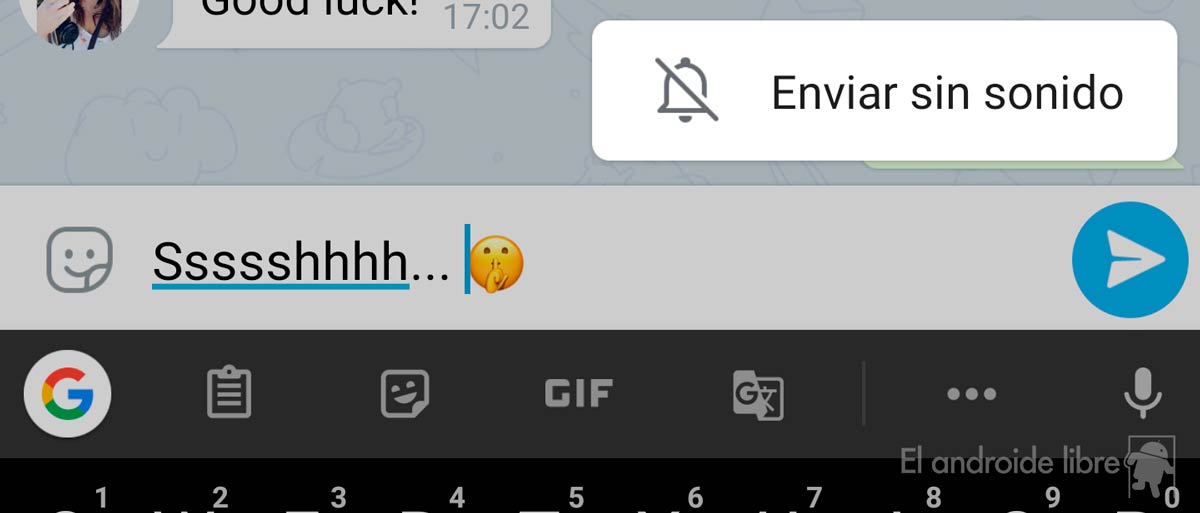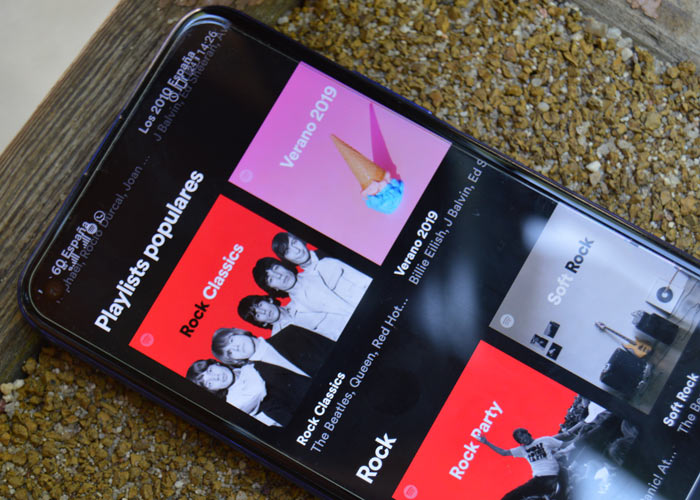Nonaktifkan WhatsApp, penyimpanan otomatis foto, video, dan file multimedia

Berhenti menyimpan foto dan video WhatsApp di iPhone
Aplikasi pesan instan WhatsApp memiliki fungsi otomatis yang dengannya semua foto dan video yang dibagikan dalam obrolan diunduh dan disimpan dan percakapan individual dari aplikasi. Ini akhirnya dapat mengisi memori penyimpanan Anda dalam waktu singkat, tetapi juga dapat mengakhiri paket data Anda jika Anda memiliki batas rendah.
Untungnya dapat dikonfigurasi sehingga file-file ini tidak disimpan secara otomatis, sehingga kita dapat memilih foto dan video mana yang ingin kita simpan, dan mana yang tidak. Jika kamu mau nonaktifkan penyimpanan dan pengunduhan otomatis foto dan video di WhatsApp, di TodoiPhone.net kami menunjukkan kepada Anda bagaimana melakukannya langkah demi langkah.

Cara menonaktifkan penyimpanan foto dan video secara otomatis di WhatsApp
Di bawah ini kami jelaskan, langkah demi langkah, bagaimana kami dapat menonaktifkan fungsi yang memungkinkan kami menyimpan foto dan video yang kami terima di WhatsApp secara otomatis.
- Buka aplikasi pengiriman pesan instan WhatsApp (jika Anda belum memilikinya, Anda bisa mendapatkannya di akhir artikel ini).
- Pilih menu Pengaturan di bagian bawah aplikasi.
- Temukan sakelar Pengunduhan otomatis file multimedia dan matikan.
Jika Anda ingin memulai ulang unduhan otomatis, Anda hanya perlu kembali ke layar ini dan mengaktifkan sakelar.
Setelah Anda kembali ke layar obrolan di WhatsApp dan memulai percakapan, Pengunduhan otomatis foto dan video ke iPhone Anda akan dinonaktifkan. Prosedur ini memungkinkan Anda untuk menjaga ruang penyimpanan sehingga pesan peringatan tidak muncul ketika memori iPhone sedang diisi.
Saat kami menonaktifkan fungsi untuk menyimpan gambar dan video secara otomatis, perilaku WhatsApp lebih mirip dengan aplikasi Pesan. Aplikasi dan video terdapat di utas percakapan, tetapi Anda dapat mengunduhnya secara manual ke memori jika Anda menyukainya.
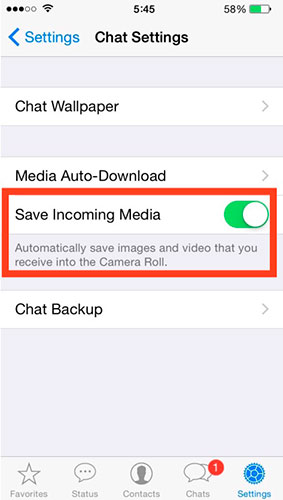
Unduh file multimedia hanya dengan koneksi WiFi
Opsi lain yang bisa Anda konfigurasi adalah opsi Batasi pengunduhan file multimedia saat kita tidak berada di bawah koneksi WiFi. Dengan cara ini, unduhan dari koneksi data seluler tidak akan dibuat dan kami akan dapat melestarikan paket data kami untuk mengobrol dan menjelajahi Internet.
Untuk mengonfigurasi opsi ini, buka Pengaturan Obrolan dan pilih opsi Data seluler. Di sana kita dapat memilih jenis file apa yang ingin kita unduh saat terhubung ke jaringan data seluler. Jika kami tidak ingin mengunduh jenis file apa pun, kami cukup menghapusnya dan kami mengkonfigurasi WiFi untuk mengunduh semua file.
Dengan cara ini Anda dapat menghemat memori penyimpanan di iPhone Anda dan tidak menemukan kejutan ketika teman Anda mengirim banyak video atau foto di WhatsApp.
Unduh WhatsApp Messenger dari App Store
Jika Anda belum memilikinya Aplikasi olahpesan iPhone pada perangkat Anda, Anda dapat menginstalnya melalui tautan unduhan langsung, dari App Store, yang akan Anda temukan di bawah.
WhatsApp Messenger ada di App Store, membutuhkan iOS 6.0 atau yang lebih baru. Kompatibel dengan iPhone. Aplikasi ini dioptimalkan untuk iPhone 5, iPhone 6 dan iPhone 6 Plus. Ini tersedia dalam bahasa berikut: Spanyol, Jerman, Bokmål, Norwegia, Catalan, Ceko, Cina Sederhana, Cina Tradisional, Korea, Kroasia, Denmark, Slovakia, Finlandia, Prancis, Yunani, Ibrani, Hongaria, Indonesia, Inggris, Italia, Jepang , Melayu, Belanda, Polandia, Portugis, Rumania, Rusia, Swedia, Thailand, Turki, Ukraina, Vietnam, Arab.
Juga di TodoiPhone.net: